win2003设置NTPserver
windows2003搭建ntp服务器
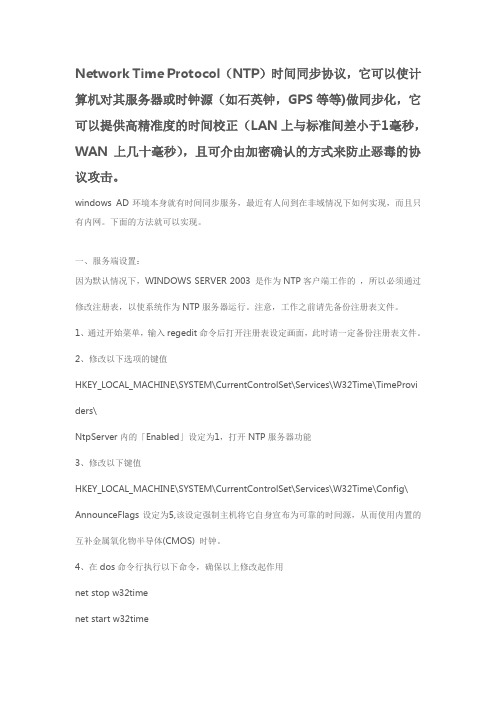
Network Time Protocol(NTP)时间同步协议,它可以使计算机对其服务器或时钟源(如石英钟,GPS等等)做同步化,它可以提供高精准度的时间校正(LAN上与标准间差小于1毫秒,WAN 上几十毫秒),且可介由加密确认的方式来防止恶毒的协议攻击。
windows AD环境本身就有时间同步服务,最近有人问到在非域情况下如何实现,而且只有内网。
下面的方法就可以实现。
一、服务端设置:因为默认情况下,WINDOWS SERVER 2003 是作为NTP客户端工作的,所以必须通过修改注册表,以使系统作为NTP服务器运行。
注意,工作之前请先备份注册表文件。
1、通过开始菜单,输入regedit命令后打开注册表设定画面,此时请一定备份注册表文件。
2、修改以下选项的键值HKEY_LOCAL_MACHINE\SYSTEM\CurrentControlSet\Services\W32Time\TimeProvider s\NtpServer内的「Enabled」设定为1,打开NTP服务器功能3、修改以下键值HKEY_LOCAL_MACHINE\SYSTEM\CurrentControlSet\Services\W32Time\Config\ AnnounceFlags设定为5,该设定强制主机将它自身宣布为可靠的时间源,从而使用内置的互补金属氧化物半导体(CMOS) 时钟。
4、在dos命令行执行以下命令,确保以上修改起作用net stop w32timenet start w32time推荐计划;如果该服务器和internet连接,那么为了避免服务器和internet上的ntp同步,最好追加以下配置:HKEY_LOCAL_MACHINE\SYSTEM\CurrentControlSet\Services\W32Time\TimeProvider s\NtpClient的「enable」设定为0 以防止作为客户端自动同步外界的时间服务二、客户设置:1、指定主时间服务器。
Windowsntp客户端配置
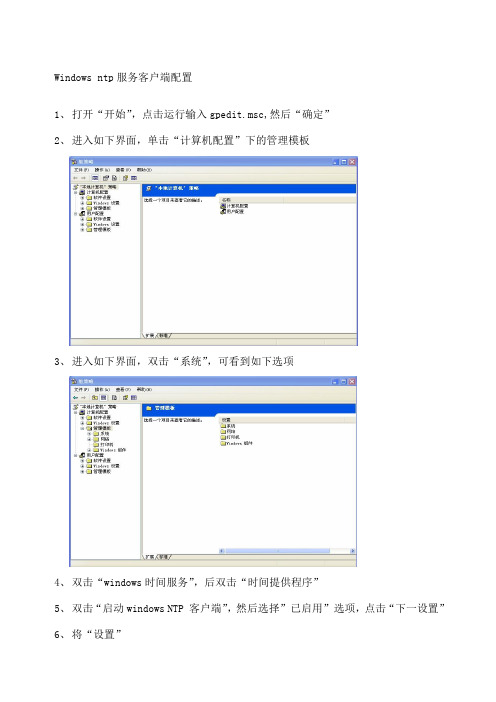
Windows ntp服务客户端配置
1、打开“开始”,点击运行输入gpedit.msc,然后“确定”
2、进入如下界面,单击“计算机配置”下的管理模板
3、进入如下界面,双击“系统”,可看到如下选项
4、双击“windows时间服务”,后双击“时间提供程序”
5、双击“启动windows NTP 客户端”,然后选择”已启用”选项,点击“下一设置”
6、将“设置”
7、然后确定即可,双击桌面右下角的时间,然后选择
“internet时间”选项
8、修改如下,点击“应用”,选择“立即更新”,不出问题的话你将获得精确的gps
时间,如果更新后提示连接超时,再尝试几次,初次同步比较缓慢。
9、如果提示RPC服务器不可用,在“开始”——“运行”中输入Services.msc,
然后找到Remote Procedure Call (RPC)和Remote Procedure Call (RPC) Locator 选项双击后修改启动类型为“自动”,然后重启计算机就ok了
10、可通过如下设置进行同步频率的设置在“开始”——“运行”中输入regedit,修改
HKEY_LOCAL_MACHINE\SYSTEM\CurrentControlSet\Services\W32Time\TimeProvid ers\NtpClient\SpecialPollInterval,值为十进制900(双击SpecialPollInterval 即可进行修改)。
在WINDOWS下中用W32Time服务架设NTP服务器

在WINDOWS下中用W32Time服务架设NTP服务器需要在局域网中架设一台时间同步服务器,统一各客户端及服务器的系统时间,在网上查找大多是基于Linux下的确NTP服务器.搜索,实验及总结,写一篇采用Windwos2003自带的W32Time服务用于时间同步.在Windows 2003 Server 系统下配置成功.1.默认情况下,独立服务器WINDOWS SERVER 2003 是作为NTP客户端工作的,所以必须通过修改注册表,以使系统作为NTP服务器运行。
工作之前请先备份注册表文件。
2.修改以下选项的键值HKEY_LOCAL_MACHINE\SYSTEM\CurrentControlSet\Services\W32Time\TimeProviders\NtpServer内的「Enabled」设定为1,打开NTP服务器功能(默认是不开启NTP Server服务,除非电脑升级成为域控制站)3 修改以下键值HKEY_LOCAL_MACHINE\SYSTEM\CurrentControlSet\Services\W32Time\Config\AnnounceFlags设定为5.该设定强制主机将它自身宣布为可靠的时间源,从而使用内置的互补金属氧化物半导体 (CMOS) 时钟。
(设定好后就要确定本机的电池要耐用了,做成时间服务器,时间一出错就头大了,呵呵)如果要采用外面的时间服务器就用默认的a值即可.4.我这边的服务器同步用外部服务器,地址为210.72.145.44 (中国国家授时中心)5.重启Win32Time服务: net stop w32Time && net start W32Time6.至此,已完成服务器端设定.7.客户端的设定更改注册表即可.HKEY_LOCAL_MACHINE\SYSTEM\CurrentControlSet\Services\W32Time\TimeProviders\NtpC lientSpecialPollInterval 值修改成十进制43200 (单位为秒,43200为12小时)SpecialPollTimeRemaining 值修改成[时间同步服务器],0 如:192.168.1.1,08.完成.。
Windows-NTP服务配置说明书
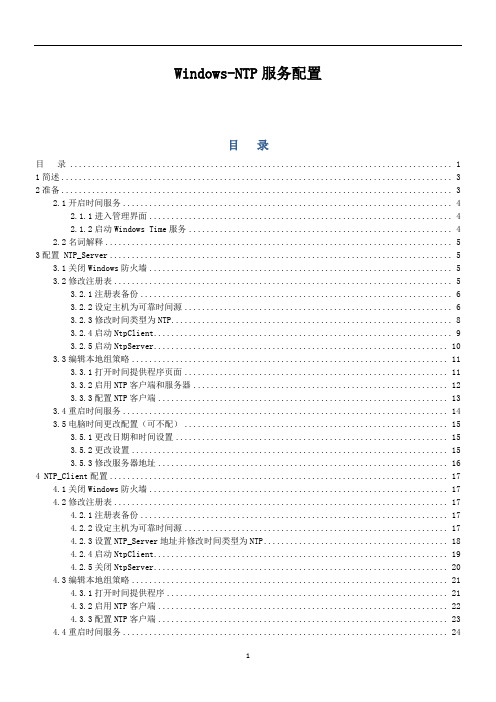
Windows-NTP服务配置目录目录 (1)1简述 (3)2准备 (3)2.1开启时间服务 (4)2.1.1进入管理界面 (4)2.1.2启动Windows Time服务 (4)2.2名词解释 (5)3配置 NTP_Server (5)3.1关闭Windows防火墙 (5)3.2修改注册表 (5)3.2.1注册表备份 (6)3.2.2设定主机为可靠时间源 (6)3.2.3修改时间类型为NTP (8)3.2.4启动NtpClient (9)3.2.5启动NtpServer (10)3.3编辑本地组策略 (11)3.3.1打开时间提供程序页面 (11)3.3.2启用NTP客户端和服务器 (12)3.3.3配置NTP客户端 (13)3.4重启时间服务 (14)3.5电脑时间更改配置(可不配) (15)3.5.1更改日期和时间设置 (15)3.5.2更改设置 (15)3.5.3修改服务器地址 (16)4 NTP_Client配置 (17)4.1关闭Windows防火墙 (17)4.2修改注册表 (17)4.2.1注册表备份 (17)4.2.2设定主机为可靠时间源 (17)4.2.3设置NTP_Server地址并修改时间类型为NTP (18)4.2.4启动NtpClient (19)4.2.5关闭NtpServer (20)4.3编辑本地组策略 (21)4.3.1打开时间提供程序 (21)4.3.2启用NTP客户端 (22)4.3.3配置NTP客户端 (23)4.4重启时间服务 (24)4.5电脑时间更改配置(可不配) (25)4.5.1更改日期和时间设置 (25)4.5.2更改设置 (25)4.5.3修改服务器地址 (26)5配置注意事项 (27)5.1电脑时间更改配置 (27)5.2相关注册表项说明 (28)1简述NTP(Network Time Protocol,网络时间协议)是用来使网络中的各个计算机时间同步的一种协议。
win2003设置NTPserver

Windows(2003)下配置NTP时间服务器一、服务端设置:因为默认情况下,WINDOWS SERVER 2003 是作为NTP客户端工作的 ,所以必须通过修改注册表,以使系统作为NTP服务器运行。
注意,工作之前请先备份注册表文件。
1、通过开始菜单,输入regedit命令后打开注册表设定画面,此时请一定备份注册表文件。
2、修改以下选项的键值HKEY_LOCAL_MACHINE\SYSTEM\CurrentControlSet\Services\W32Time\TimeProviders\ NtpServer内的「Enabled」设定为1,打开NTP服务器功能3、修改以下键值HKEY_LOCAL_MACHINE\SYSTEM\CurrentControlSet\Services\W32Time\Config\ AnnounceFlags设定为5,该设定强制主机将它自身宣布为可靠的时间源,从而使用内置的互补金属氧化物半导体(CMOS) 时钟。
4、在dos命令行执行以下命令,确保以上修改起作用net stop w32timenet start w32time推荐计划;如果该服务器和internet连接,那么为了避免服务器和internet上的ntp同步,最好追加以下配置:HKEY_LOCAL_MACHINE\SYSTEM\CurrentControlSet\Services\W32Time\TimeProviders\ NtpClient的「enable」设定为0 以防止作为客户端自动同步外界的时间服务二、客户设置:1、指定主时间服务器。
在DOS方式输入“net time /setsntp:”,这里我们指定是主时间服务器,也可以是其它地址(210.72.145.44)。
2、自由设定XP时间同步间隔:HKEY_LOCAL_MACHINE\SYSTEM\CurrentControlSet\Services\W32Time\TimeProviders\ NtpClient的「SpecialPollInterval」默认设定为604800(或86400)PS:对话框中的“基数栏”选择到“十进制”上,显示的数字正是自动对时的间隔(以秒为单位),比如默认的604800就是由7(天)×24(时)×60(分)×60(秒)计算来的如果您想让WINODWS以多长时间自动对时,只要按这个公式算出具体的秒数上面一段是我从网上下载下来的WIN2003设置NTPserver的方法,我想说的是前面设置服务端的设置都没什么问题,然后客户端我按照以上说法好像没同步过来,后来用查了点资料,然后自己设置了一下就可以了,具体步骤如下:1,HKEY_LOCAL_MACHINE\SYSTEM\CurrentControlSet\Services\W32Time\TimeProviders\ NtpClient的「SpecialPollInterval」设置为900(这里要点十进制的900秒)2,HKEY_LOCAL_MACHINE\SYSTEM\CurrentControlSet\Services\W32Time\TimeProviders\ NtpClient的「SpecialPollTimeRemaining」设置为你的NTPserve的IP地址。
windows 2003架设时间服务器(ntp)

windows 2003架设时间服务器(ntp)一、配置Windows 时间服务以使用内部硬件时钟警告:如果使用注册表编辑器或其他方法错误地修改了注册表,则可能会出现严重问题。
这些问题可能需要重新安装操作系统才能解决。
Microsoft 不能保证可以解决这些问题。
修改注册表需要您自担风险。
要将PDC 主机配置为不使用外部时间源,请更改PDC 主机上的公告标志。
PDC 主机是存放域的林根PDC 主机角色的服务器。
这种配置会强制PDC 主机将它自身宣布为可靠的时间源,从而使用内置的互补金属氧化物半导体(CMOS) 时钟。
要将PDC 主机配置为使用内部硬件时钟,请按照下列步骤操作:1. 单击“开始”,单击“运行”,键入regedit,然后单击“确定”。
2. 找到并单击下面的注册表子项:HKEY_LOCAL_MACHINE\SYSTEM\CurrentControlSet\Services\W32Time\Config\Announce Flags3. 在右窗格中,右键单击“AnnounceFlags”,然后单击“修改”。
4. 在“编辑DWORD 值”的“数值数据”框中键入A,然后单击“确定”。
5. 退出注册表编辑器。
6. 在命令提示符处,键入以下命令以重新启动Windows 时间服务,然后按Enter:net stop w32time && net start w32time注意:决不能将PDC 主机配置为与它自身同步如果将PDC 主机配置为与自身同步,将在系统日志中记录以下事件:类型: 信息来源: W32Time类别: 无事件ID: 38计算机: ComputerName描述: 时间提供程序NtpClient 不能访问,或当前正在从NTP_server_IP_Address 接收无效的时间数据。
有关更多信息,请参阅在的帮助和支持中心。
类型: 警告来源: W32Time类别: 无事件ID: 47计算机: ComputerName描述: 时间提供程序NtpClient: 在尝试联系它8 次以后没有收到来自手动配置的对等端NTP_server_IP_Address 的有效响应。
Windows2003 Server上实现客户端和服务器进行时间同步

在Windows2003 Server上实现客户端和服务器进行时间同步2009-11-30 18:55:39| 分类:IT技术交流|举报|字号订阅在Windows2003 Server上实现客户端和服务器进行时间同步通常情况下,Windows 2000/xp/2003域成员有个w32time时间服务,它会自动与域DC进行时间同步,无需人为干涉。
保持域内时间的同步是kerberos 认证协议的一个基本要求,也是为了防止重放攻击的一种手段,如果域成员客户机与DC的时间相差太大的话,它的登录将不能成功,这时你可以手动调整系统时间,通常情况下,只要通讯无阻碍,域成员将自动与DC保持时间同步。
+++ 服务器端提供时间同步的服务,也就是一个专门负责时间同步的一个系统服务,或者说系统进程,在客户端也有一个这样的进程,与服务端的时间服务进行通信,协商时间。
步骤如下:++ 服务器端设置:默认情况下,服务器Windows2003 Server是作为时间同步客户端的。
你可以双击系统时间,在“Internet时间”属性页里有时间同步的设置,显然系统默认是作为客户端的。
所以,必须通过修改设置,使系统作为时间同步的服务端。
1,修改注册表以下项的键值HKEY_LOCAL_MACHINE\SYSTEM\CurrentControlSet\Services\W32Tim e\TimeProviders\NtpServer内的“Enabled”设置为“1”,打开时间同步服务功能。
2,修改以下键值HKEY_LOCAL_MACHINE\SYSTEM\CurrentControlSet\Services\W32Tim e\Config里的“AnnounceFlags”设置为“5”,表示强制主机将它自身宣布为可靠的时间源,从而使用CMOS时钟。
如果设置为“a”,则表示为采用外面的时间服务器。
3,重启Win32Time服务执行如下命令:net stop w32time && net start w32time其中,“&&”符号表示同时执行两条命令。
ntp时间同步,各种配置方法
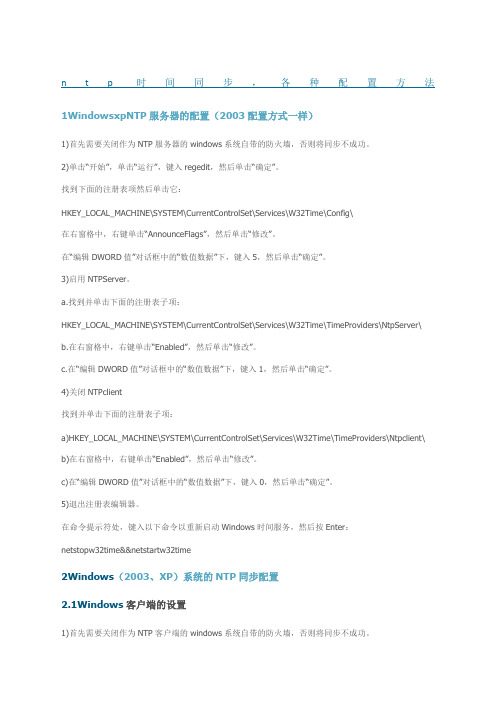
n t p时间同步,各种配置方法1WindowsxpNTP服务器的配置(2003配置方式一样)1)首先需要关闭作为NTP服务器的windows系统自带的防火墙,否则将同步不成功。
2)单击“开始”,单击“运行”,键入regedit,然后单击“确定”。
找到下面的注册表项然后单击它:HKEY_LOCAL_MACHINE\SYSTEM\CurrentControlSet\Services\W32Time\Config\在右窗格中,右键单击“AnnounceFlags”,然后单击“修改”。
在“编辑DWORD值”对话框中的“数值数据”下,键入5,然后单击“确定”。
3)启用NTPServer。
a.找到并单击下面的注册表子项:HKEY_LOCAL_MACHINE\SYSTEM\CurrentControlSet\Services\W32Time\TimeProviders\NtpServer\b.在右窗格中,右键单击“Enabled”,然后单击“修改”。
c.在“编辑DWORD值”对话框中的“数值数据”下,键入1,然后单击“确定”。
4)关闭NTPclient找到并单击下面的注册表子项:a)HKEY_LOCAL_MACHINE\SYSTEM\CurrentControlSet\Services\W32Time\TimeProviders\Ntpclient\b)在右窗格中,右键单击“Enabled”,然后单击“修改”。
c)在“编辑DWORD值”对话框中的“数值数据”下,键入0,然后单击“确定”。
5)退出注册表编辑器。
在命令提示符处,键入以下命令以重新启动Windows时间服务,然后按Enter:netstopw32time&&netstartw32time2Windows(2003、XP)系统的NTP同步配置2.1Windows客户端的设置1)首先需要关闭作为NTP客户端的windows系统自带的防火墙,否则将同步不成功。
WindowsServer搭建SNTP和NTP时间同步服务器

WindowsServer搭建SNTP和NTP时间同步服务器当你配置正确,你可以用Windows Time(W32Time)service 建一个SNTP/NTP服务器为Windows或非windows客户端提供时间服务。
步骤如下:1.打开开始菜单,点击运行输入regedit打开Windows注册表。
2.找到如下位置:HKEY_LOCAL_MACHINE\SYSTEM\CurrentControlSet\Service s\W32Time\Config3.找到AnnounceFlags 双击修改值为5保存。
4. 开启NTPServer1).在注册表中找到如下位置:HKEY_LOCAL_MACHINE\SYSTEM\CurrentControlSet\Service s\W32Time\TimeProviders\NtpServer\2).找到Enable并修改其值为1.3).HKEY_LOCAL_MACHINE\SYSTEM\CurrentControlSet\Servi ces\W32Time\TimeProviders\NtpClient\4).找到Enable并修改其值为0.5.打开开始菜单输入CMD在命令行模式下输入:net stop w32time && net start w32time 重启一下win32time 服务。
需要注意的问题:1). 在系统服务中设置W32Time服务启动模式为自动。
2).确定防火墙允许UDP123端口访问。
6、经过一番捣腾后,发现修改注册表能解决以上问题:HKEY_LOCAL_MACHINE\SYSTEM\CurrentControlSet\Service s\W32Time\Config\L ocalClockDispersion值修改为0这样你可以在NTP客户端上测试从这台服务器校对系统时间啦。
Windows(2003)下配置NTP时间服务器
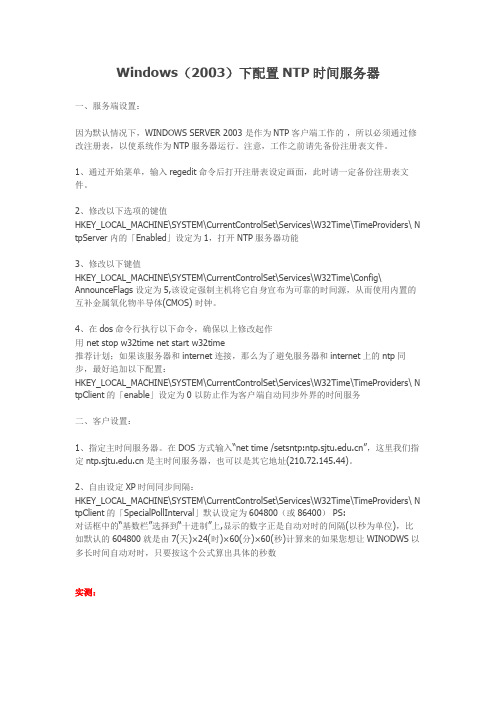
Windows(2003)下配置NTP时间服务器一、服务端设置:因为默认情况下,WINDOWS SERVER 2003 是作为NTP客户端工作的,所以必须通过修改注册表,以使系统作为NTP服务器运行。
注意,工作之前请先备份注册表文件。
1、通过开始菜单,输入regedit命令后打开注册表设定画面,此时请一定备份注册表文件。
2、修改以下选项的键值HKEY_LOCAL_MACHINE\SYSTEM\CurrentControlSet\Services\W32Time\TimeProviders\ N tpServer内的「Enabled」设定为1,打开NTP服务器功能3、修改以下键值HKEY_LOCAL_MACHINE\SYSTEM\CurrentControlSet\Services\W32Time\Config\ AnnounceFlags设定为5,该设定强制主机将它自身宣布为可靠的时间源,从而使用内置的互补金属氧化物半导体(CMOS) 时钟。
4、在dos命令行执行以下命令,确保以上修改起作用 net stop w32time net start w32time 推荐计划;如果该服务器和internet连接,那么为了避免服务器和internet上的ntp同步,最好追加以下配置:HKEY_LOCAL_MACHINE\SYSTEM\CurrentControlSet\Services\W32Time\TimeProviders\ N tpClient的「enable」设定为0 以防止作为客户端自动同步外界的时间服务二、客户设置:1、指定主时间服务器。
在DOS方式输入“net time /setsntp:”,这里我们指定是主时间服务器,也可以是其它地址(210.72.145.44)。
2、自由设定XP时间同步间隔:HKEY_LOCAL_MACHINE\SYSTEM\CurrentControlSet\Services\W32Time\TimeProviders\ N tpClient的「SpecialPollInterval」默认设定为604800(或86400) PS:对话框中的“基数栏”选择到“十进制”上,显示的数字正是自动对时的间隔(以秒为单位),比如默认的604800就是由7(天)×24(时)×60(分)×60(秒)计算来的如果您想让WINODWS以多长时间自动对时,只要按这个公式算出具体的秒数实测:上面一段是我从网上下载下来的WIN2003设置NTPserver的方法,我想说的是前面设置服务端的设置都没什么问题,然后客户端我按照以上说法好像没同步过来,后来用查了点资料,然后自己设置了一下就可以了,具体步骤如下:1,HKEY_LOCAL_MACHINE\SYSTEM\CurrentControlSet\Services\W32Time\TimeProviders\ N tpClient的「SpecialPollInterval」设置为900(这里要点十进制的900秒)2,HKEY_LOCAL_MACHINE\SYSTEM\CurrentControlSet\Services\W32Time\TimeProviders\ N tpClient的「SpecialPollTimeRemaining」设置为你的NTPserve的IP地址。
局域网搭建NTP时间服务器及配置

一、局域网内由于时间不同步造成的问题作为网络管理员,既要保证网络设备的稳定运行,又要及时处理网络中随时出现的故障,而如果无法实现时间同步,就会增加处理故障的难度,比如:(一)有时候需要重启CISCO交换机,但每次重启后以后,交换机的时间又变回默认的1994年了。
(二)局域内有几十台交换机,虽然大多可以实现远程网管,但由于时间不一致,造成无法准备网络故障发生的确切时间。
(三)单位使用刷卡考勤,不准确的局域网时间往往造成考勤时间差异。
(四)公司各业务系统需要定时后台传输数据,也因为时间不一致导致传输不准时,甚至传输失败。
二、局域网内架设时间服务器1.局域网内需要同步的设备:Windows2003服务器AIX服务器Linux服务器WindowsXP桌面电脑CISCO路由器、交换机2.时间服务器方案选择如果要做成能够使CISCO路由器、交换机跟随进行时间同步的时间服务器,只有两个方案,一个是选择第三方专业的NTP软件,另一个就是利用LINUX系统作一台NTP服务器,考虑到时间服务器还必须访问外网来实现自身的时间同步,而我们有一台现成的windows2003代理服务器。
我们选择了方案一,在windows2003平台上使用专业的NTP服务器。
专业的NTP软件就叫NTP,它的WINDOWS版本(下载地址为http://www.meinberg.de/download/ntp/windows/ntp-4.2.4p7@copenhagen-o-win32-setup.exe)3.时间服务器安装1) 安装时一切配置都按默认的即可,但是在选择安装程序时,有一个安装第三方软件的那个(即openssl的不必选),一路点下一步进行即可,当然这样做完以后,十次有九次会提示NTP服务没有启动成功。
2) 查看和修改配置文件打开配置文件,即“Edit NTP Configuration”这一项,里面有一点需要记住的地方,即“driftfile "C:\ProgramFiles\NTP0606\etc\ntp.drift"”这一条,也就是说我们要在对应的目录下创建一个名为“ntp.drift”的文件,文件的内容为“0.000”,然后再把server 127.127.1.0fudge 127.127.1.0 stratum 12这两行配置文件前面的“#”去掉。
中兴网管NTP配置方法
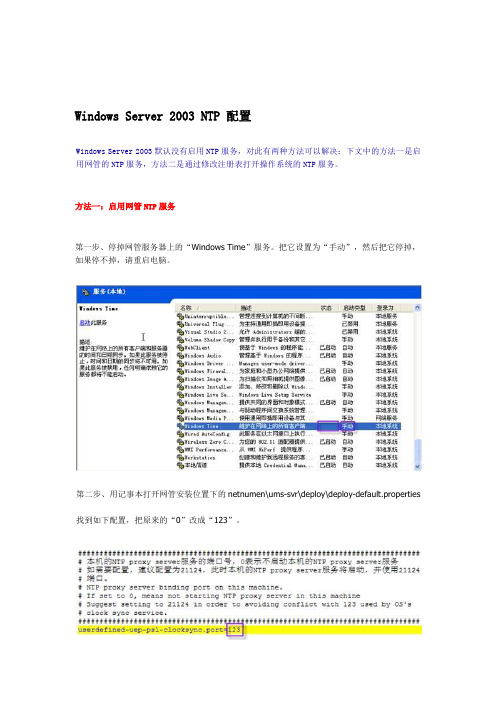
Windows Server 2003 NTP 配置Windows Server 2003默认没有启用NTP服务,对此有两种方法可以解决:下文中的方法一是启用网管的NTP服务,方法二是通过修改注册表打开操作系统的NTP服务。
方法一:启用网管NTP服务第一步、停掉网管服务器上的“Windows Time”服务。
把它设置为“手动”,然后把它停掉,如果停不掉,请重启电脑。
第二步、用记事本打开网管安装位置下的netnumen\ums-svr\deploy\deploy-default.properties找到如下配置,把原来的“0”改成“123”。
第三步、重启网管服务器、终端。
第四步、查看网元时间(网元右键->系统管理->系统时间配置),可以试着设置一个非当前时间。
注:第四步和第五步仅针对OLT网元,如果是ONU网元请直接跳到第四步(ONU)第五步、配置网元的NTP服务参数(网元右键->系统管理->NTP服务管理),注意,NTP服务器地址写网管服务器的IP,如果是多IP的服务器,且要保证这个IP能和网元互通。
第四步(ONU)、配置ONU的时区与SNTP参数(系统管理->时间管理),注意对于ONU,时区必须设置为当前时区。
第六步、再去查网元时间,会发现时间已经同步成电脑的时间(注意:之前设置的同步时间间隔是300秒,300秒以内,会生效),另外,目前我们网元的NTP服务只改时间,不会修改时区方法二:启用操作系统NTP服务1、修改注册表的键值:Run->regeditHKEY_LOCAL_MACHINE\SYSTEM\CurrentControlSet\Services\W32Time\TimeProviders\NtpServer内的Enabled为1,打开NTP服务器功能(windows 2003默认不开启NTP Server服务)2、修改注册表键值 HKEY_LOCAL_MACHINE\SYSTEM\CurrentControlSet\Services\W32Time\Config下的 AnnounceFlags为5.该设定强制主机将它自身宣布为可靠的时间源.如果不修改此项则可能报错:时间例子被拒绝,因为:对等机器的层次 (stratum)不主机层次少3、重启windows time服务,使NTP配置生效4、修改\ums-svr\deploy\deploy-default.properties文件userdefined-uep-psl-clocksync.url01=[网管服务器IP]:123userdefined-uep-psl-clocksync.url02=[网管服务器IP]:123userdefined-uep-psl-clocksync.port=05、执行netnumen/tools/del_tmp.bat清空缓存6、启动网管服务器程序Windows XP操作系统自带NTP服务,因此不需要停止WindowsTime服务以及修改注册表,直接在网管中配置NTP和网元时间即可。
Window搭建局域网NTP服务器
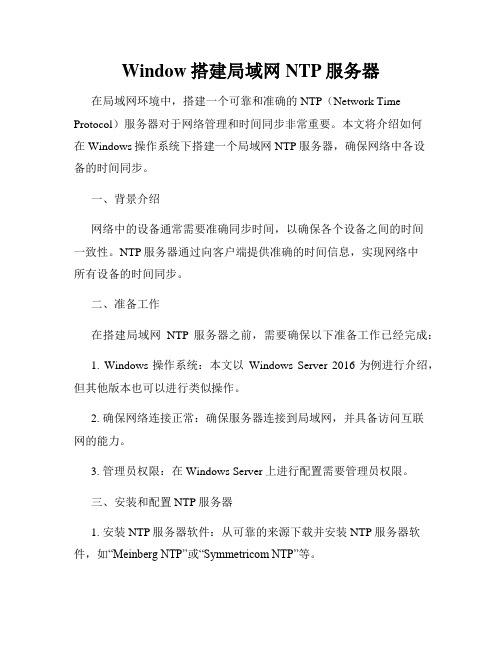
Window搭建局域网NTP服务器在局域网环境中,搭建一个可靠和准确的NTP(Network Time Protocol)服务器对于网络管理和时间同步非常重要。
本文将介绍如何在Windows操作系统下搭建一个局域网NTP服务器,确保网络中各设备的时间同步。
一、背景介绍网络中的设备通常需要准确同步时间,以确保各个设备之间的时间一致性。
NTP服务器通过向客户端提供准确的时间信息,实现网络中所有设备的时间同步。
二、准备工作在搭建局域网NTP服务器之前,需要确保以下准备工作已经完成:1. Windows操作系统:本文以Windows Server 2016为例进行介绍,但其他版本也可以进行类似操作。
2. 确保网络连接正常:确保服务器连接到局域网,并具备访问互联网的能力。
3. 管理员权限:在Windows Server上进行配置需要管理员权限。
三、安装和配置NTP服务器1. 安装NTP服务器软件:从可靠的来源下载并安装NTP服务器软件,如“Meinberg NTP”或“Symmetricom NTP”等。
2. 配置服务端:打开NTP服务器软件的配置文件,根据软件提供的说明进行相关配置。
常见的配置项包括服务器的地址、使用的NTP协议版本等。
3. 启动NTP服务器:保存配置文件并启动NTP服务器服务。
四、防火墙配置1. 开放NTP服务器端口:为了使局域网中的客户端能够与NTP服务器进行通信,需要在防火墙中开放NTP服务器的端口。
默认情况下,NTP服务器使用UDP 123端口。
2. 配置防火墙规则:打开防火墙设置,添加一个规则,允许流量通过NTP服务器的端口。
五、验证NTP服务器1. 客户端配置:在局域网中的某个客户端上配置NTP服务器信息,包括服务器的IP地址或域名。
2. 同步时间:客户端通过与NTP服务器进行通信,同步服务器时间。
3. 验证同步:验证客户端的时间是否与NTP服务器的时间一致。
可以使用命令行工具或者图形界面工具进行验证。
Windows下安装NTP服务器

Windows下安装NTP服务器NTP服务器介绍NTP服务器【Network Time Protocol(NTP)】是⽤来使计算机时间同步化的⼀种协议,它可以使计算机对其服务器或时钟源(如⽯英钟,GPS等等)做同步化,它可以提供⾼精准度的时间校正(LAN上与标准间差⼩于1毫秒,WAN上⼏⼗毫秒)。
详细步骤:1、在Windows 服务器下,按住“ windows+r ”打开“运⾏”对话框,输⼊regedit,点击“确定”打开注册表。
2、在注册表中依次展开:HKEY_LOCAL_MACHINE、SYSTEM、CurrentControlSet、Services、W32Time、TimeProviders、NtpServer,在NtpServer项的右侧键值ENablied,将默认的0改为1,1为启⽤NTP服务器。
3、再在注册表中依次展开:HKEY_LOCAL_MACHINE、SYSTEM、CurrentControlSet、Services、W32Time、Config找到Config项右侧的AnnounceFlags。
把默认的10改为5,5的意思就是⾃⾝为可靠的时间源。
4、修改完以上之后关闭注册表编辑器,win7下以管理员⾝份打开命令⾏如下图。
Windows10则⽤Windows+X+A以管理员⾝份打开命令⾏。
5、在命令提⽰符中输⼊:net stop w32Time,回车等待NTP服务停⽌。
然后再输⼊:net start w32Time,回车启动NTP服务。
6、测试,局域⽹内windows电脑同步成功!7、测试,在ubuntu虚拟机中,在终端输⼊命令“sudo ntpdate 192.168.10.241,”出现如下界⾯则同步成功!。
win2003建立NTP时间服务器

win2003建立NTP时间服务器时间基准对于一个公司、一个网络是非常重要的,在很多计算机服务中都严格要求权威的基准时间。
下面就以windows server 2003建立NTP校时服务和权威的NTP权威基准授时服务器。
一、选择服务器基准时钟,可选择内部硬件时钟和外部NTP授时服务器。
(首先要保证自己的时间准确)A.配置Windows 时间服务以使用服务器内部硬件时钟(1). 单击“开始”,单击“运行”,键入regedit,然后单击“确定”。
(2). 找到并单击下面的注册表子项:程序代码HKEY_LOCAL_MACHINE\SYSTEM\CurrentControlSet\Services\W32Time\Config\Annou nceFlags(3). 在右窗格中,右键单击“AnnounceFlags”,然后单击“修改”。
(4). 在“编辑DWORD 值”的“数值数据”框中键入A,然后单击“确定”。
B.配置Windows 时间服务以使用外部时间源(1). 指定时间源。
为此,请按照下列步骤操作:a. 找到并单击下面的注册表子项:程序代码HKEY_LOCAL_MACHINE\SYSTEM\CurrentControlSet\Services\W32Time\Parameters\ NtpServerb. 在右窗格中,右键单击“NtpServer”,然后单击“修改”。
c. 在“编辑值”的“数值数据”框中键入Peers,然后单击“确定”。
注意:Peers 是一个占位符,应替换为您的计算机从中获取时间戳的对等端列表(以空格分隔)。
列出的每个DNS 名称都必须是唯一的。
必须在每个DNS 名称后面附加,0x1。
如果不在每个DNS 名称后面附加,0x1,则在下面步骤中所做的更改将不会生效。
(2). 选择轮询间隔。
为此,请按照下列步骤操作:a. 找到并单击下面的注册表子项:程序代码HKEY_LOCAL_MACHINE\SYSTEM\CurrentControlSet\Services\W32Time\TimeProvider s\NtpClient\SpecialPollIntervalb. 在右窗格中,右键单击“SpecialPollInterval”,然后单击“修改”。
主机ntp对时功能使用说明-windows+XP、2003创建自己的对时服务器

主机NTP对时功能使用说明本文以Windows XP/2003平台为例说明NTP对时功能的设置与使用,对于其他平台请参考对应系统帮助文件。
一、NTP服务器配置(服务器上进行)1.XP下服务器设置:i.修改注册表打开注册表项:HKEY_LOCAL_MACHINE\SYSTEM\CurrentControlSet\Services\W32Time\Config\修改其中的AnnounceFlags对应的数值为5;打开注册表项:HKEY_LOCAL_MACHINE\SYSTEM\CurrentControlSet\Services\W32Time\TimeProviders\NtpServer\修改其中的Enabled对应的数值为1;退出注册表编辑器;ii.在命令行中执行:net stop w32time && net start w32time,重启Windows时间服务;iii.右键单击“我的电脑”->“管理”->“服务和应用程序”->“服务”,查找“Windows Time”服务,将其启动类型设置为“自动”,并设置服务状态为“启动”;2.NTP端口测试:i.右键单击“网上邻居”,弹出“网络连接”窗口;ii.右键单击“本地连接”,点“属性”,“高级”页面,“Windows防火墙”,“设置”,选择“关闭”,或在“例外”页面中添加UDP端口例外,端口号“123”;点击“确定”后关闭本配置页面;3.NTP测试:使用测试程序“ntptest1.exe”测试服务器状态;i.打开“开始”->“运行”,输入“cmd”,点击确定;ii.找到ntptest1.exe所在目录,并运行“ntptest1 xxx.xxx.xxx.xxx”,xxx为对应的NTP服务器地址;如果按照如图显示执行信息,则说明对时服务器已经成功打开并提供对时功能。
二、主机NTP设置(主机上进行)1、主机“系统设置”---“普通设置”中,系统时间选项,如下图:注意:打开上述界面后,时间会一直走。
中兴网管NTP配置方法
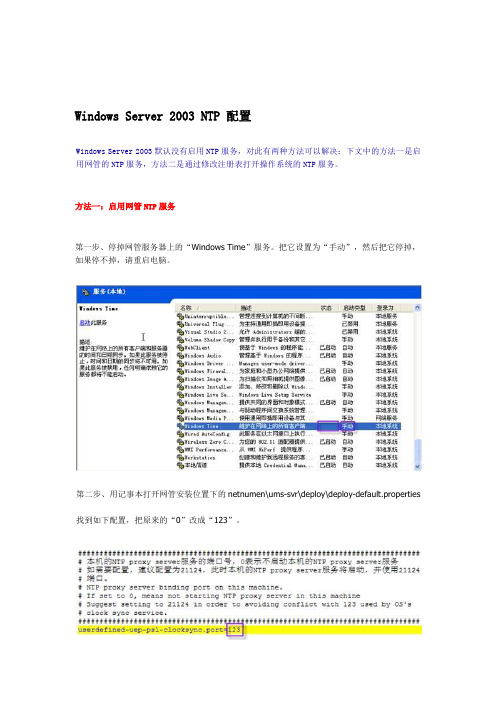
Windows Server 2003 NTP 配置Windows Server 2003默认没有启用NTP服务,对此有两种方法可以解决:下文中的方法一是启用网管的NTP服务,方法二是通过修改注册表打开操作系统的NTP服务。
方法一:启用网管NTP服务第一步、停掉网管服务器上的“Windows Time”服务。
把它设置为“手动”,然后把它停掉,如果停不掉,请重启电脑。
第二步、用记事本打开网管安装位置下的netnumen\ums-svr\deploy\deploy-default.properties找到如下配置,把原来的“0”改成“123”。
第三步、重启网管服务器、终端。
第四步、查看网元时间(网元右键->系统管理->系统时间配置),可以试着设置一个非当前时间。
注:第四步和第五步仅针对OLT网元,如果是ONU网元请直接跳到第四步(ONU)第五步、配置网元的NTP服务参数(网元右键->系统管理->NTP服务管理),注意,NTP服务器地址写网管服务器的IP,如果是多IP的服务器,且要保证这个IP能和网元互通。
第四步(ONU)、配置ONU的时区与SNTP参数(系统管理->时间管理),注意对于ONU,时区必须设置为当前时区。
第六步、再去查网元时间,会发现时间已经同步成电脑的时间(注意:之前设置的同步时间间隔是300秒,300秒以内,会生效),另外,目前我们网元的NTP服务只改时间,不会修改时区方法二:启用操作系统NTP服务1、修改注册表的键值:Run->regeditHKEY_LOCAL_MACHINE\SYSTEM\CurrentControlSet\Services\W32Time\TimeProviders\NtpServer内的Enabled为1,打开NTP服务器功能(windows 2003默认不开启NTP Server服务)2、修改注册表键值 HKEY_LOCAL_MACHINE\SYSTEM\CurrentControlSet\Services\W32Time\Config下的 AnnounceFlags为5.该设定强制主机将它自身宣布为可靠的时间源.如果不修改此项则可能报错:时间例子被拒绝,因为:对等机器的层次 (stratum)不主机层次少3、重启windows time服务,使NTP配置生效4、修改\ums-svr\deploy\deploy-default.properties文件userdefined-uep-psl-clocksync.url01=[网管服务器IP]:123userdefined-uep-psl-clocksync.url02=[网管服务器IP]:123userdefined-uep-psl-clocksync.port=05、执行netnumen/tools/del_tmp.bat清空缓存6、启动网管服务器程序Windows XP操作系统自带NTP服务,因此不需要停止WindowsTime服务以及修改注册表,直接在网管中配置NTP和网元时间即可。
Window搭建局域网NTP服务器
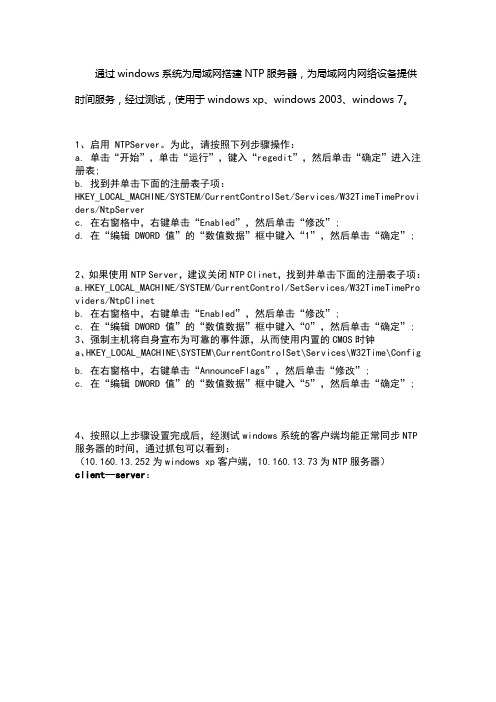
通过windows系统为局域网搭建NTP服务器,为局域网内网络设备提供时间服务,经过测试,使用于windows xp、windows 2003、windows 7。
1、启用 NTPServer。
为此,请按照下列步骤操作:a. 单击“开始”,单击“运行”,键入“regedit”,然后单击“确定”进入注册表;b. 找到并单击下面的注册表子项:HKEY_LOCAL_MACHINE/SYSTEM/CurrentControlSet/Services/W32TimeTimeProvi ders/NtpServerc. 在右窗格中,右键单击“Enabled”,然后单击“修改”;d. 在“编辑 DWORD 值”的“数值数据”框中键入“1”,然后单击“确定”;2、如果使用NTP Server,建议关闭NTP Clinet,找到并单击下面的注册表子项:a.HKEY_LOCAL_MACHINE/SYSTEM/CurrentControl/SetServices/W32TimeTimePro viders/NtpClinetb. 在右窗格中,右键单击“Enabled”,然后单击“修改”;c. 在“编辑 DWORD 值”的“数值数据”框中键入“0”,然后单击“确定”;3、强制主机将自身宣布为可靠的事件源,从而使用内置的CMOS时钟a、HKEY_LOCAL_MACHINE\SYSTEM\CurrentControlSet\Services\W32Time\Configb. 在右窗格中,右键单击“AnnounceFlags”,然后单击“修改”;c. 在“编辑 DWORD 值”的“数值数据”框中键入“5”,然后单击“确定”;4、按照以上步骤设置完成后,经测试windows系统的客户端均能正常同步NTP 服务器的时间,通过抓包可以看到:(10.160.13.252为windows xp客户端,10.160.13.73为NTP服务器)client--server:server—client:5、但此时网络设备(如cisco、h3c交换机……)仍然不能正常同步NTP服务器时间,始终显示unsynchronized,通过抓包可以看到:从网络设备(NTP客户端)到到NTP服务端的数据包里面,NTP协议中字段为:Reference ID:unidentified reference source(10.160.13.237为网络设备)client--server:server—client:6、经过一番捣腾后,发现修改注册表能解决以上问题:HKEY_LOCAL_MACHINE\SYSTEM\CurrentControlSet\Services\W32Time\Config\L ocalClockDispersion值修改为0此时可以看到client—server的数据包中,NTP协议的字段Reference ID携带了NTP服务器的IP地址,为下图:(即此时网络设备可以正同步NTP服务时间)Reference ID:10.160.13.73(NTP服务器IP地址)client —server:server—client:(资料素材和资料部分来自网络,供参考。
WindowsNTP时间同步设置
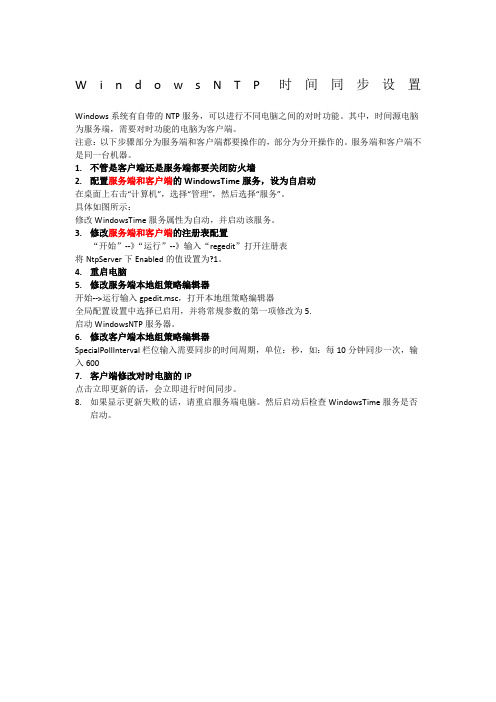
W i n d o w s N T P时间同步设置
Windows系统有自带的NTP服务,可以进行不同电脑之间的对时功能。
其中,时间源电脑为服务端,需要对时功能的电脑为客户端。
注意:以下步骤部分为服务端和客户端都要操作的,部分为分开操作的。
服务端和客户端不是同一台机器。
1.不管是客户端还是服务端都要关闭防火墙
2.配置服务端和客户端的WindowsTime服务,设为自启动
在桌面上右击“计算机”,选择“管理”,然后选择“服务”。
具体如图所示:
修改WindowsTime服务属性为自动,并启动该服务。
3.修改服务端和客户端的注册表配置
“开始”--》“运行”--》输入“regedit”打开注册表
将NtpServer下Enabled的值设置为?1。
4.重启电脑
5.修改服务端本地组策略编辑器
开始-->运行输入gpedit.msc,打开本地组策略编辑器
全局配置设置中选择已启用,并将常规参数的第一项修改为5.
启动WindowsNTP服务器。
6.修改客户端本地组策略编辑器
SpecialPollInterval栏位输入需要同步的时间周期,单位:秒,如:每10分钟同步一次,输入600
7.客户端修改对时电脑的IP
点击立即更新的话,会立即进行时间同步。
8.如果显示更新失败的话,请重启服务端电脑。
然后启动后检查WindowsTime服务是否
启动。
- 1、下载文档前请自行甄别文档内容的完整性,平台不提供额外的编辑、内容补充、找答案等附加服务。
- 2、"仅部分预览"的文档,不可在线预览部分如存在完整性等问题,可反馈申请退款(可完整预览的文档不适用该条件!)。
- 3、如文档侵犯您的权益,请联系客服反馈,我们会尽快为您处理(人工客服工作时间:9:00-18:30)。
PS:
对话框中的“基数栏”选择到“十进制”上,显示的数字正是自动对时的间隔(以秒为单位),比如默认的604800就是由7(天)×24(时)×60(分)×60(秒)计算来的如果您想让WINODWS以多长时间自动对时,只要按这个公式算出具体的秒数
上面一段是我从网上下载下来的 WIN2003 设置 NTPserver 的方法,我想说的是前面设置服ห้องสมุดไป่ตู้端的设置都没什么问题,然后客户端我按照以上说法好像没同步过来,后来用查了点资料,然后自己设置了一下就可以了,具体步骤如下:
1,HKEY_LOCAL_MACHINE\SYSTEM\CurrentControlSet\Services\W32Time\TimeProviders\NtpClient 的「SpecialPollInterval」设置为 900(这里要点十进制的 900 秒)
以后如果你上面设置的是 900 秒,它以后就每 900 秒更新一次!
4、在 dos 命令行执行以下命令,确保以上修改起作用
net stop w32time
net start w32time
推荐计划;如果该服务器和 internet连接,那么为了避免服务器和 internet 上的ntp 同步,最好追加以下配置:
HKEY_LOCAL_MACHINE\SYSTEM\CurrentControlSet\Services\W32Time\TimeProviders\NtpClient 的「enable」设定为 0 以防止作为客户端自动同步外界的时间服务。
二、客户设置:
1、指定主时间服务器。在 DOS 方式输入“net time /setsntp:”,这里我们指定 是主时间服务器,也可以是其它地址(210.72.145.44)。
2、自由设定XP 时间同步间隔:
2、修改以下选项的键值
HKEY_LOCAL_MACHINE\SYSTEM\CurrentControlSet\Services\W32Time\TimeProviders\NtpServer 内的「Enabled」设定为 1,打开 NTP 服务器功能
3、修改以下键值
HKEY_LOCAL_MACHINE\SYSTEM\CurrentControlSet\Services\W32Time\Config\AnnounceFlags 设定为 5,该设定强制主机将它自身宣布为可靠的时间源,从而使用内置的互补金属氧化物半导体(CMOS) 时钟。
Windows(2003)下配置NTP 时间服务器
一、服务端设置:
因为默认情况下,WINDOWS SERVER 2003 是作为 NTP 客户端工作的 ,所以必须通过修改注册表,以使系统作为 NTP服务器运行。注意,工作之前请先备份注册表文件。
1、通过开始菜单,输入 regedit 命令后打开注册表设定画面,此时请一定备份注册表文件。
2,HKEY_LOCAL_MACHINE\SYSTEM\CurrentControlSet\Services\W32Time\TimeProviders\NtpClient 的「SpecialPollTimeRemaining」设置为你的 NTPserve 的IP 地址。
3,将客户端的 windows Time的服务启动,然后服务器改为 NTPserver 的 IP 地址,然后点立即更新,它就会去同步 10.16.145.17 的服务器了。
